Промяна на действието по подразбиране на диалоговия прозорец Изключване на Windows в Windows 8.1 и Windows 8
Диалоговият прозорец "Изключване на Windows" е един от по-бързите начини за изключване на вашия компютър. Въпреки това, в съвременните версии на Windows, той не се появява, освен ако не натиснете Alt+F4 на работния плот или освен ако не създадете специален пряк път да го извика. В тази статия бих искал да споделя един трик, който ви позволява да промените действието по подразбиране на диалоговия прозорец за изключване на Windows в Windows 8.1 и Windows 8.

По-рано разгледахме как да променим действието по подразбиране на диалоговия прозорец за изключване на Windows с помощта на групови правила. Но ако вашето издание на Windows 8 не включва редактор на групови правила, тогава може да не успеете да използвате този метод. Вместо това можете да използвате следния трик. Той е универсален и работи независимо от изданието на Windows 8. Следвайте инструкциите по-долу.
Реклама
- Отворете редактора на системния регистър (вижте нашия подробен урок за редактора на системния регистър).
- Отидете до следния ключ:
HKEY_CURRENT_USER\Software\Microsoft\Windows\CurrentVersion\Explorer\Advanced
Съвет: Вижте как да отворите желания ключ на системния регистър с едно щракване.
- Създайте нова DWORD стойност с име Start_PowerButtonAction. Този параметър контролира действието по подразбиране в класическия диалогов прозорец за изключване, който се показва от Alt + F4 бърз клавиш.
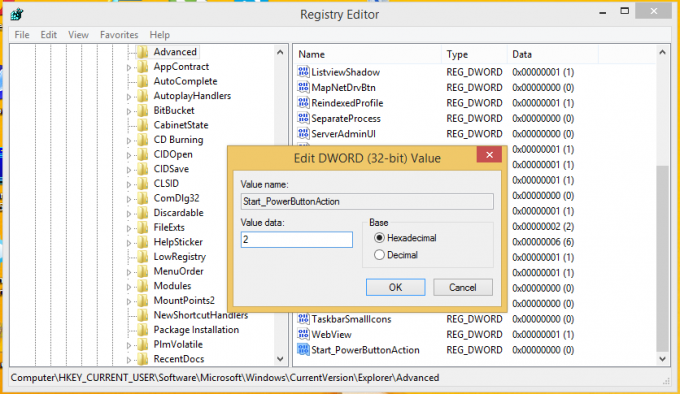
Задайте го на една от следните стойности с десетични знаци в зависимост от това какво искате да бъде действието по подразбиране:2 = задайте "Изключване" като действие по подразбиране
4 = задайте "Рестартиране" като действие по подразбиране
256 = задайте "Превключване на потребителя" като действие по подразбиране
1 = задайте „Изход“ като действие по подразбиране
16 = задайте "Sleep" като действие по подразбиране
64 = задайте "Хибернация" като действие по подразбиранеОбърнете внимание, че действието за заспиване и хибернация може да бъде недостъпно в диалоговия прозорец за изключване на Windows, ако сте ги деактивирали в контролния панел на опциите за захранване.
Това е. Сега можете да зададете желаното действие по подразбиране за диалоговия прозорец Изключване на Windows в Windows 8.1 и Windows 8.

